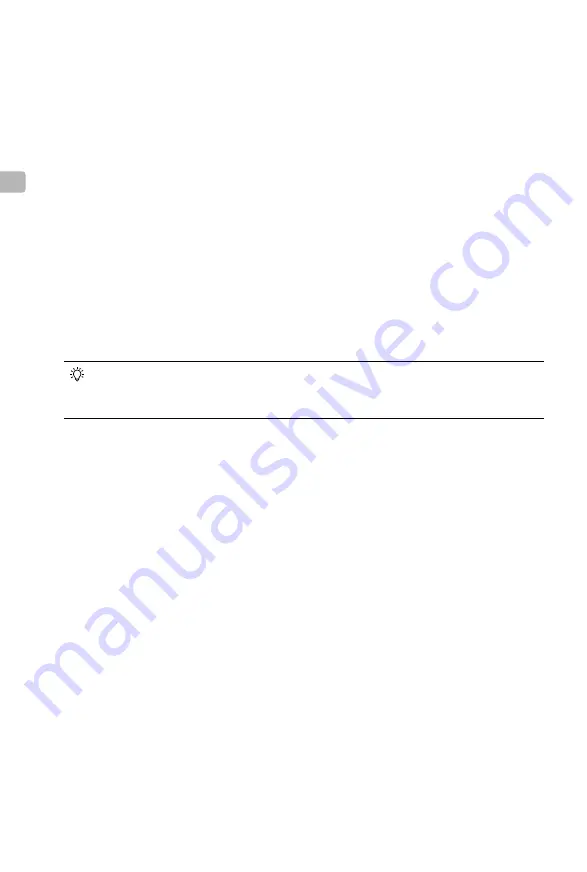
KR
68
©
2022
大疆創新
版權所有
Prioritized Mode(
우선
모드
):
탭하여
Control(
제어
)
모드
또는
Broadcast(
방송
)
모드를
우선
모드로
선
택합니다
.
Control(
제어
)
모드가
우선
모드인
경우
Control(
제어
)
모드에
있는
기기의
전송
신호
품질이
우선합니
다
.
사용자는
채널
모드를
선택할
수
있습니다
.
이
모드에서는
리모트
모니터
근처의
Broadcast(
방송
)
모드에
있는
기기의
전송
신호가
약할
수
있습니다
.
Broadcast(
방송
)
모드가
우선
모드인
경우
Broadcast(
방송
)
모드에
있는
기기의
전송
신호
품질이
우선합
니다
.
사용자는
수동으로
채널을
선택할
수
있으며
,
채널
모드와
다운링크
대역폭은
선택할
수
없습니다
.
7.
녹화
매개변수
Ronin 4D
와
함께
사용할
때
화이트
밸런스
, ND,
조리개
, EI
및
조리개
각도
,
셔터
속도
등의
녹화
매개
변수가
표시됩니다
(Ronin 4D
설정에
따라
다름
).
누르면
해당
매개변수를
조정합니다
.
8. Gyroscope Control
(
자이로스코프
제어
)
탭하여
설정
메뉴로
들어가
Gyroscope Control(
자이로스코프
제어
)
을
활성화
또는
비활성화합니다
.
활
성화되면
팬
,
틸트
및
롤
축
팔로우
속도를
설정하고
짐벌을
중앙으로
복귀시킵니다
.
팬
,
틸트
및
롤
축의
데드밴드와
평활도를
설정하고
콤파스를
캘리브레이션하고
기본값으로
재설정하려면
고급
설정으로
들
어갑니다
.
Gyroscope Control(
자이로스코프
제어
)
이
활성화된
경우
제어를
일시
중지하기
위해
이
아이콘을
누르
고
있으면
짐벌이
현재
자세를
유지합니다
.
제어를
재개하려면
손을
뗍니다
.
아이콘을
두
번
탭하여
짐벌
을
중앙으로
복귀시킵니다
.
•
시스템 메뉴에서
Gyroscope Control
(자이로스코프 제어)이 비활성화된 경우
Gyroscope Control
(자이
로스코프 제어) 아이콘이 여기에 나타나지 않습니다.
•
Gyroscope Control
(자이로스코프 제어)이 활성화되면 LiDAR 파형이 나타나지 않습니다.
9. Safety Zone (
안전
영역
)
안전
영역은
구성을
지원하고
동영상에
추가해야
하는
TV
방송국
로고
및
프로그램
아이콘과
같은
오버
레이
정보를
위한
공간을
미리
예약하는
데
사용할
수
있습니다
.
사용자는
일반
설정에서
안전
영역을
활
성화
또는
비활성화하고
안전
지대
비율을
설정할
수
있습니다
.
안전
영역
비율은
모니터링을
위한
참조
일
뿐
실제
녹화에는
영향을
미치지
않습니다
.
10.
프레임
가이드
사전
설정된
프레임
가이드를
표시합니다
.
사용자는
일반
설정에서
프레임
가이드
비율과
투명도를
선택
할
수
있습니다
.
프레임
가이드
비율
맞춤
설정은
현재
지원되지
않습니다
.
프레임
가이드
비율은
모니터
링을
위한
참조일
뿐
실제
녹화에는
영향을
미치지
않습니다
.
11.
시스템
메뉴
연결
설정
,
일반
설정
,
로컬
재생
,
정보
및
도움말이
포함됩니다
.
자세한
내용은
시스템
메뉴
섹션을
참조
하십시오
.
12.
볼륨
레벨
현재
볼륨
레벨을
표시합니다
.
녹색은
볼륨이
안전함을
의미하고
,
노란색은
과부하에
가까워지고
있음을
의미하며
,
빨간색은
과부하가
있음을
의미합니다
.
13.
모니터
볼륨
슬라이더를
움직여
3.5mm
오디오
출력
잭에서
볼륨을
조정합니다
.
리모트
모니터에는
내장
스피커가
없습니다
.
사용자는
3.5mm
오디오
출력
잭을
통해서만
볼륨을
모니터링할
수
있습니다
.
14.
녹화 버튼 및 타임코드
누르면 로컬로 또는 원격으로 녹화를 시작하거나 중단합니다. 타임코드 오른쪽에 있는 아이콘은 현재 제
어 중인 녹화 기기를 보여줍니다. 사용자는 녹화 기기 설정에서 기기를 선택할 수 있습니다.
15. LUT (Ronin 4D
전용
)
누르면
리모트
모니터
또는
리모트
모니터
확장
플레이트에서
SDI
및
HDMI
동영상
출력의
LUT
효과를
Rec.709, D-
로그
, HLG
및
LOOK
으로
전환합니다
.
모니터링을
위해
LUT
를
맞춤
설정하려면
Ronin
















































